Android Speed Dial egy hasznos eszköz a legtöbben nem ismerik. A gyorstárcsázás lehetővé teszi, hogy egy számjegyű számot rendeljen bármely adott névjegyhez. Ez segíthet abban, hogy egyjegyű szám tárcsázásával felhívja kedvenc kapcsolattartó számát. Ez egy ingyenes funkció elérhető minden okostelefonon, beleértve az Androidot, az iOS-t, az Oxygen-t és bármely más mobiltelefont, amelyet megnevezhet. Ez a cikk egy lépésről lépésre ismerteti a gyorstárcsázás konfigurálását és használatát Androidon.
Gyors navigáció
Android Speed Dial
Speed Dial vagy Android Speed Dial egy végső funkció a mobil, amely hozzászokott rendelni egy számot kezdve 2-9 tárcsázni minden kapcsolatot számot a telefonkönyvben egy egyszerű egygombos módszerrel.
ahogy a neve is sugallja magát “Gyorstárcsázás”, a funkció segítségével tárcsázni egy adott számot útközben anélkül, hogy bajlódna a keresést a telefon Kapcsolatok vagy tárcsázza a számot.
a gyorstárcsázás hozzárendelése Androidon és más eszközökön kötelező ismeret, amelyet mindenkinek tudnia kell és használnia kell. A gyorstárcsázás nagyon hasznos az Ön számára, ha gyakran kell hívnia ugyanazt a névjegyet vagy névjegycsoportot.
a cikk következő szakasza elmagyarázza a Gyorstárcsázás Androidon történő konfigurálásának folyamatát.
hogyan kell beállítani és hozzárendelni a gyorstárcsázást az Androidon
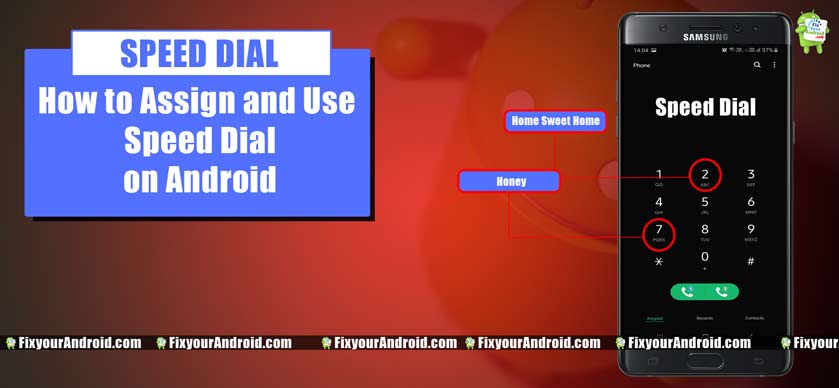
mint fentebb említettük, ha gyakran kell hívnia egy adott számot, akkor mindig hasznos a gyorstárcsázás hozzárendelése ehhez a számhoz.
értsük meg ezt egy példával: tegyük fel, hogy naponta többször hívja anyját vagy házastársát.
most minden alkalommal követnie kell a szokásos tárcsázási folyamatot, amikor felhívja ezeket az embereket.
tárcsázhatja a telefon számát, vagy belemerülhet a névjegyekbe vagy a nemrégiben tárcsázott számokba.
de mi van, ha azt mondom, hogy egyszerűen felhívhatja anyját vagy házastársát, ha csak egy egyjegyű számot tárcsáz 2-9-ig( alapértelmezés szerint az 1-et Hangpostaként rendelik hozzá).
Igen, ez a jelentősége a gyorshívás hozzárendelésének Android vagy iOS rendszeren.
OLVASSA EL MÉG:
- A legjobb Android alkalmazás az üzenetek és a beszélgetés elrejtéséhez
- hogyan lehet konferenciahívást folytatni Androidon és összekapcsolni
hogyan lehet Gyorshívót rendelni Androidon
a gyorshívó hozzárendelése Androidon hasonló a gyorshívó hozzárendeléséhez bármely más mobilon, beleértve a kiemelt telefonokat is.
igen, a Gyorstárcsázás funkciós telefonokhoz is elérhető. Két módszer van bármilyen szám hozzárendelésére a gyorstárcsázáshoz.
- Gyorshívás hozzárendelése Androidon A telefon alkalmazás segítségével
- Gyorshívás hozzárendelése Androidon a Gyorshívó beállítások használatával
1. Rendeljen Speed Dial Android segítségével Telefon App
ez egy nagyon egyszerű és egyszerű feladat, hogy végre annak érdekében, hogy rendelni egy gyorstárcsázás.
mindössze annyit kell tennie, hogy megnyitja az alapértelmezett tárcsázó alkalmazást (telefonos alkalmazás Androidon), és tárcsázza a 2-9 közötti számot.
az Android felszólítja Önt, hogy rendeljen egy kapcsolattartó számot a tárcsázott számhoz, ha nincs hozzárendelve szám a tárcsázott számhoz, olvassa el az alábbi vizuális útmutatót, hogy könnyen megértse.
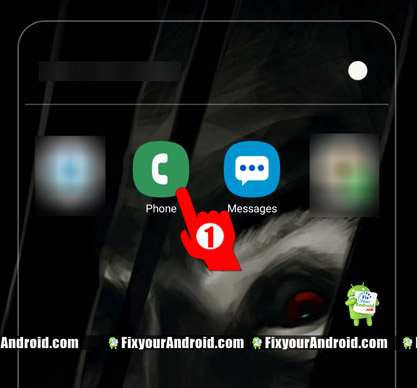
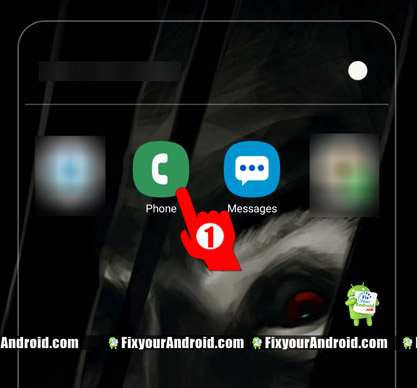
- nyissa meg a telefon alkalmazást Androidon.
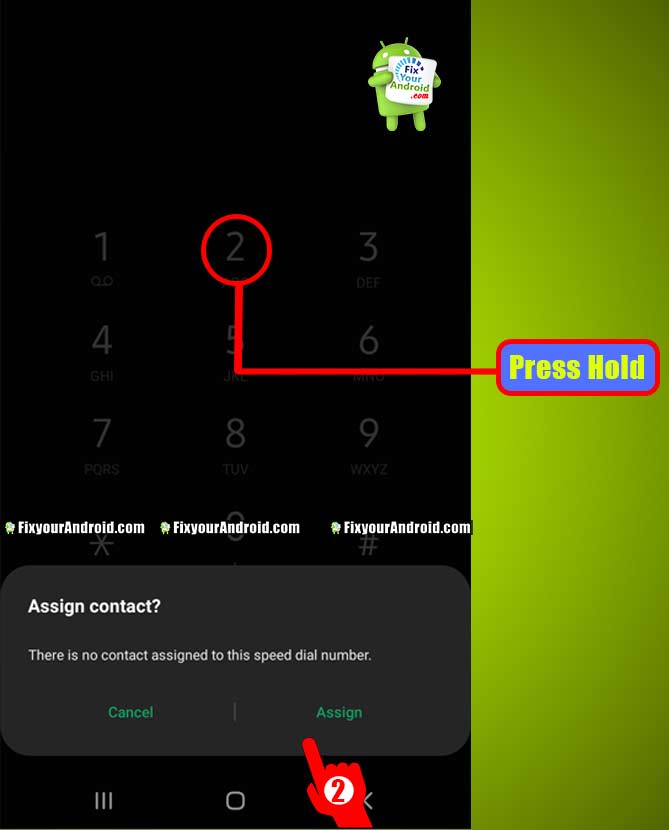
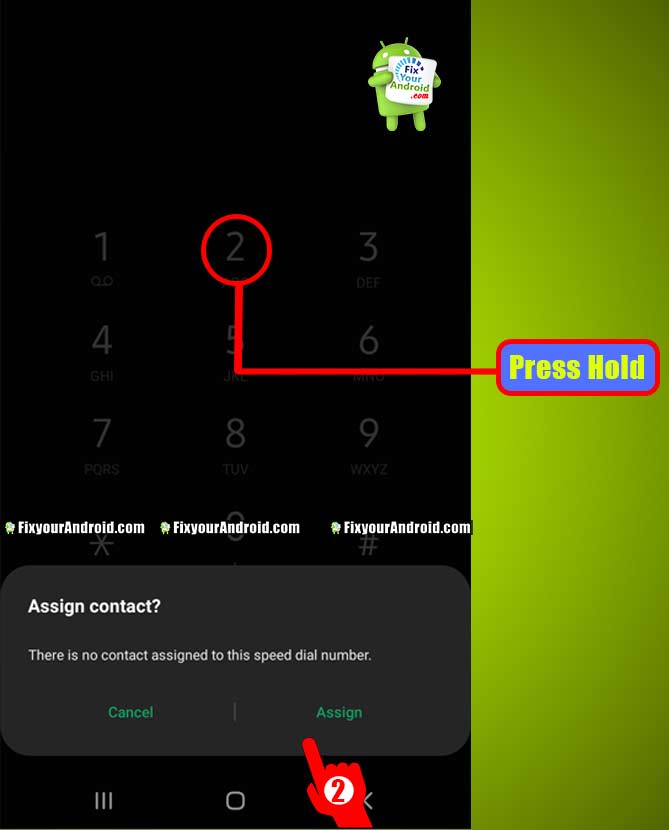
- írjon be tetszőleges számot (ex-2), majd koppintson a tárcsázás elemre. Koppintson A Hozzárendelés Elemre.
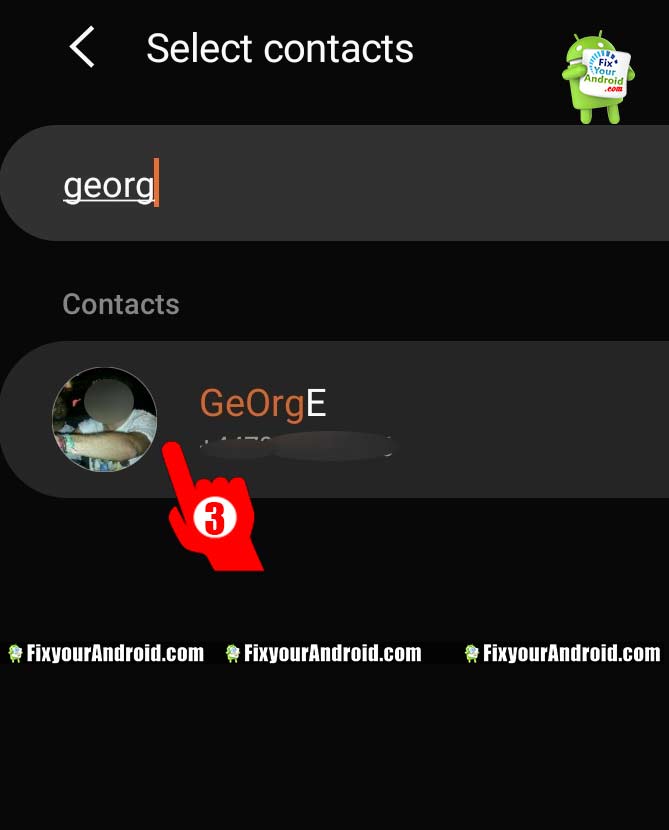
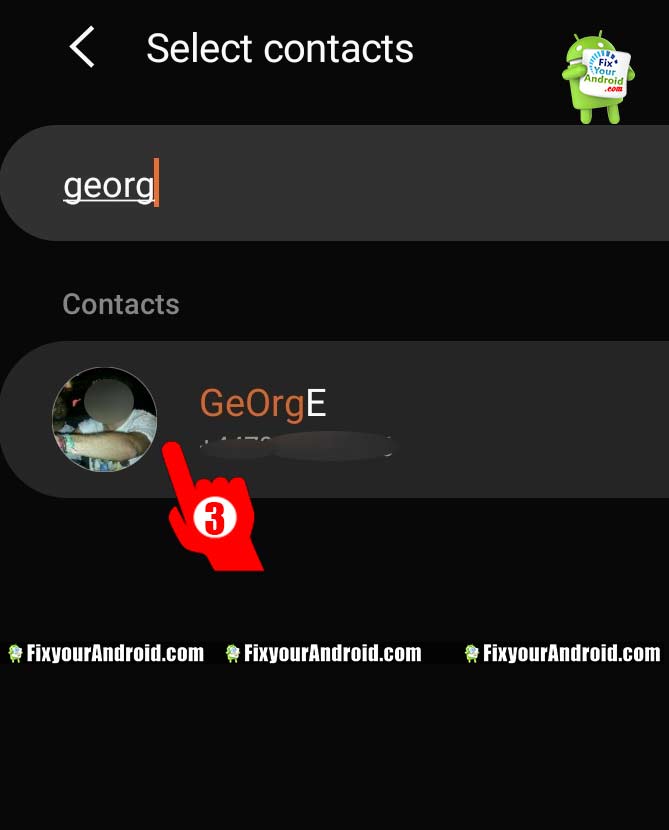
- Rendelje meg a kapcsolat számát, mint egy a vágy.
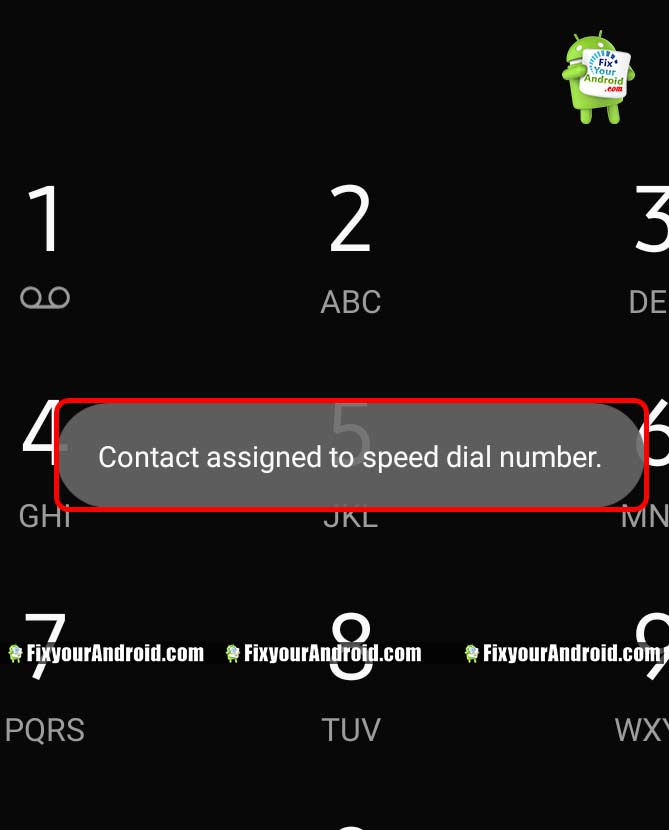
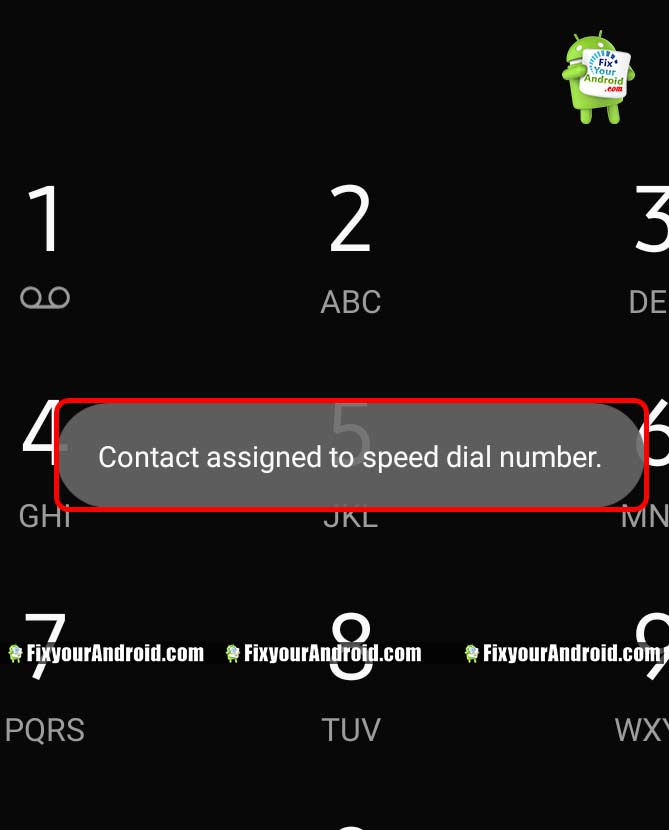
- keresse meg a megerősítő értesítést a képernyő alján.
most sikeresen hozzárendelte az adott számot a tárcsázott számhoz. Most, amikor tárcsázza a “2” számjegyet, nyomja meg a hívás gombot.
a tárcsázó automatikusan felhívja a hozzárendelt számot. Nem kell megtalálnia az adott számot a névjegyeken vagy a nemrégiben tárcsázott számokon.
olvassa el még: 7 legjobb Android automatikus tárcsázó alkalmazás az automatikus hívások ütemezéséhez és kezdeményezéséhez
2. Rendeljen gyorstárcsázást Androidon a gyorstárcsázási beállítások segítségével
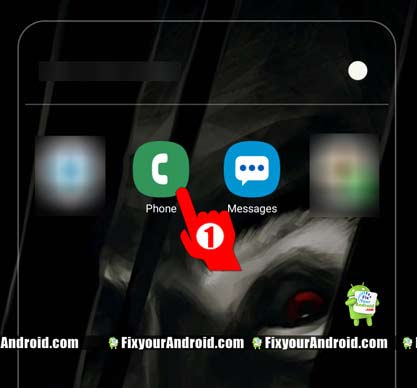
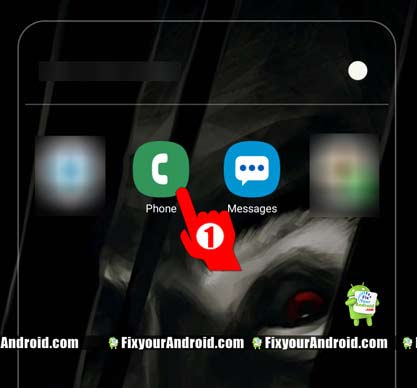
- nyissa meg a telefon alkalmazást Androidon.
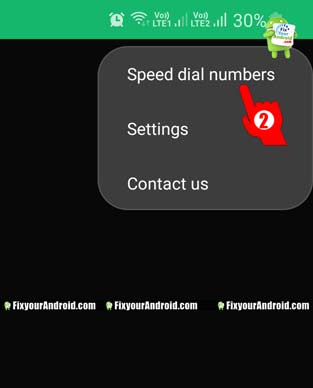
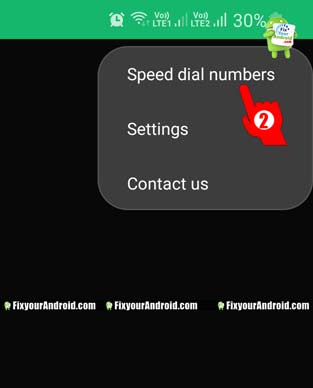
- érintse meg a három függőleges pontot a beállítások megnyitásához.
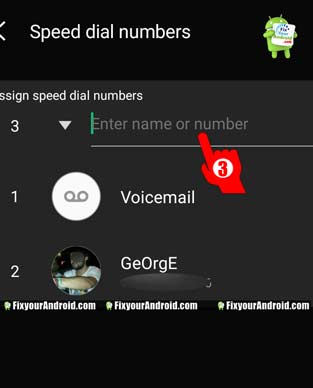
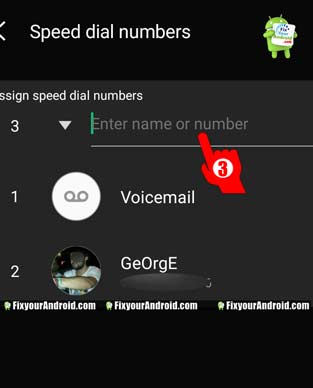
- válassza a Gyorstárcsázás lehetőséget a gyorstárcsázási lista megnyitásához.
- rendelje hozzá a névjegyeket a telefonszám beírásával vagy a telefonkönyv böngészésével.
Most mentse el és lépjen ki az alkalmazásból. Csak tartsa a gyorshívó képernyőn a hozzárendelt parancsikonokat.
Android Speed Dial: végső szavak
Android speed dial egy időtakarékos funkció mindenkinek kell használni. A cikkben ismertetett gyorstárcsázási folyamat hasonló az összes mobiltelefonhoz, beleértve az Android Oreo-t az Android Pie-hez és később. Csak konfigurálja a számot a gyorstárcsázáshoz az androidon a leginkább hívott számokhoz. Csak ne felejtsd el megosztani véleményedet és javaslataidat az alábbi megjegyzés részben.
- HOGYAN LEHET ENGEDÉLYEZNI A WIFI HÍVÁSOKAT ANDROIDON?
- HOGYAN KONFIGURÁLHATÓ A HANGPOSTA ANDROIDON?
- HOGYAN HÍVHAT PRIVÁT SZÁMRÓL?